![图片[1]-电脑使用过程中USB键盘突然失灵无反应,排查步骤-墨铺](https://picx.zhimg.com/80/v2-97b4e7750dcde9b469db8fe58fc4d987.png)
如果你的USB键盘在电脑使用一段时间后突然失灵无反应,可以按照以下步骤进行排查和解决:
1. 确认连接:首先检查键盘的USB连接线是否牢固地插入电脑的USB端口内,尝试拔出后再重新插入。
2. 更换USB端口:有时候问题可能出在特定的USB端口上,试着将键盘连接到电脑上的其他USB端口看看是否能够恢复正常。
3. 重启电脑:很多临时性的系统或驱动问题可以通过重启电脑得到解决。
4. 检查设备管理器:
打开设备管理器(可以在Windows搜索栏输入“设备管理器”找到)。
展开“键盘”类别,查看是否有你的USB键盘设备并且状态是否正常,如果有黄色感叹号表示驱动存在问题。
右键点击你的键盘设备,选择“更新驱动程序”或“卸载设备”后重新启动电脑让系统自动重新安装驱动。
5. 检查电源管理设置:在设备管理器中,找到USB键盘设备,查看其属性中的“电源管理”选项卡,取消勾选“允许计算机关闭此设备以节约电源”,然后确定。
6. 检查驱动程序:确保你的USB键盘驱动是最新的。可以访问键盘制造商的官方网站下载最新的驱动程序并安装。
7. 检查系统冲突:关闭可能与键盘产生冲突的其他软件或应用程序,某些安全软件或系统优化工具可能会误拦截USB设备。
8. BIOS/UEFI设置:重启电脑进入BIOS或UEFI设置,检查是否有与USB相关的设置需要调整,如USB唤醒功能等。
9. 硬件问题:如果以上所有软件层面的解决方案都无效,可能是键盘本身或电脑的USB控制器出现了硬件故障。可以尝试将键盘连接到另一台电脑上测试,或者使用另一个键盘连接到你的电脑上,以判断是键盘问题还是电脑问题。
如果问题依然存在,可能需要考虑专业的技术支持或送修服务。
说明:配图来自于网络。
© 版权声明
文章版权归作者所有,未经允许请勿转载,图片部分引用于网络,非盈利未署名转载,如有著作权保护请留言站长修改。
THE END
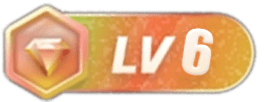
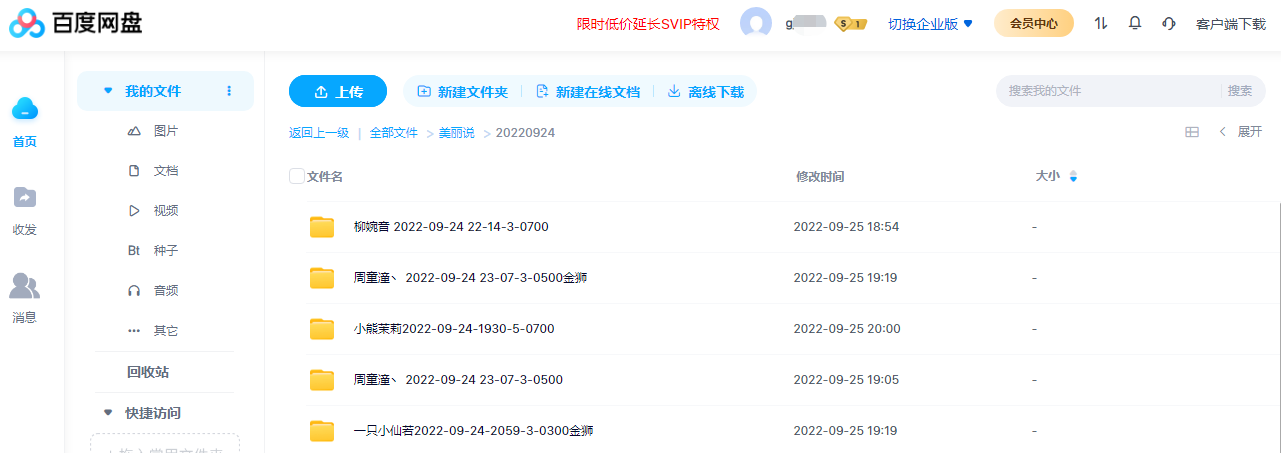
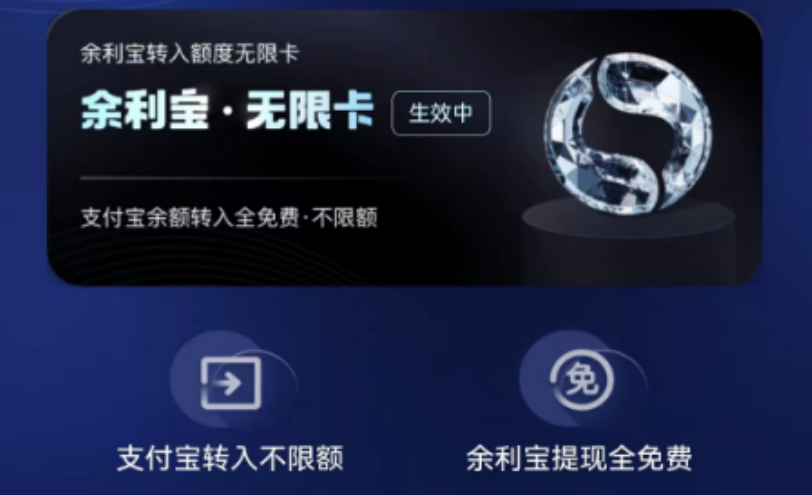
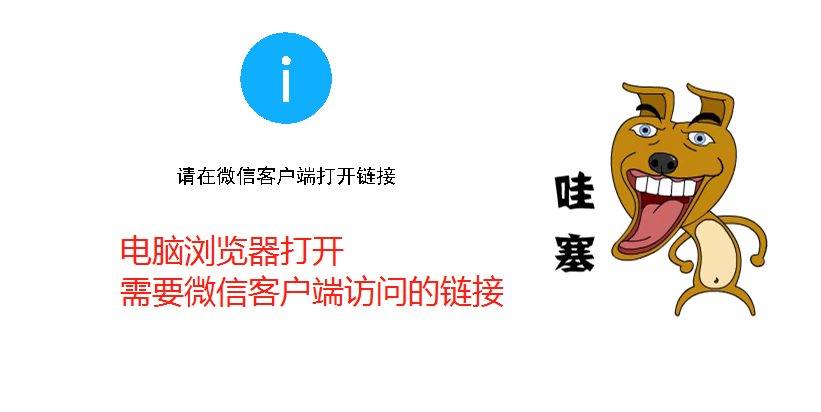
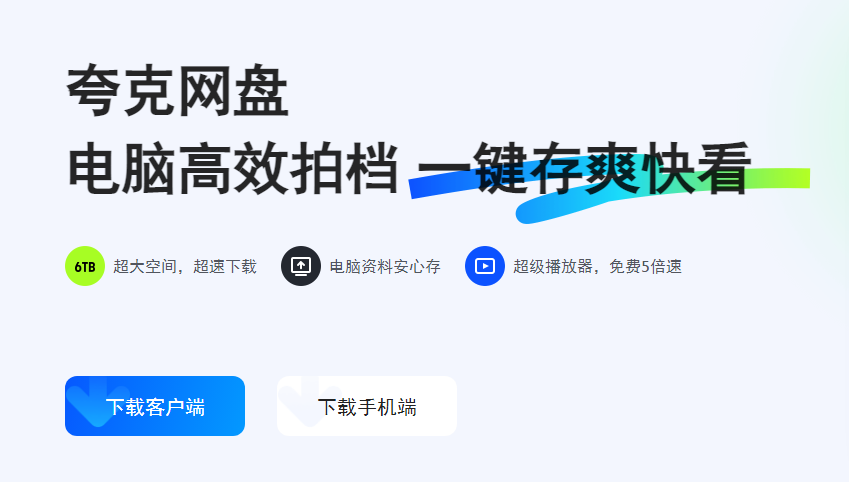

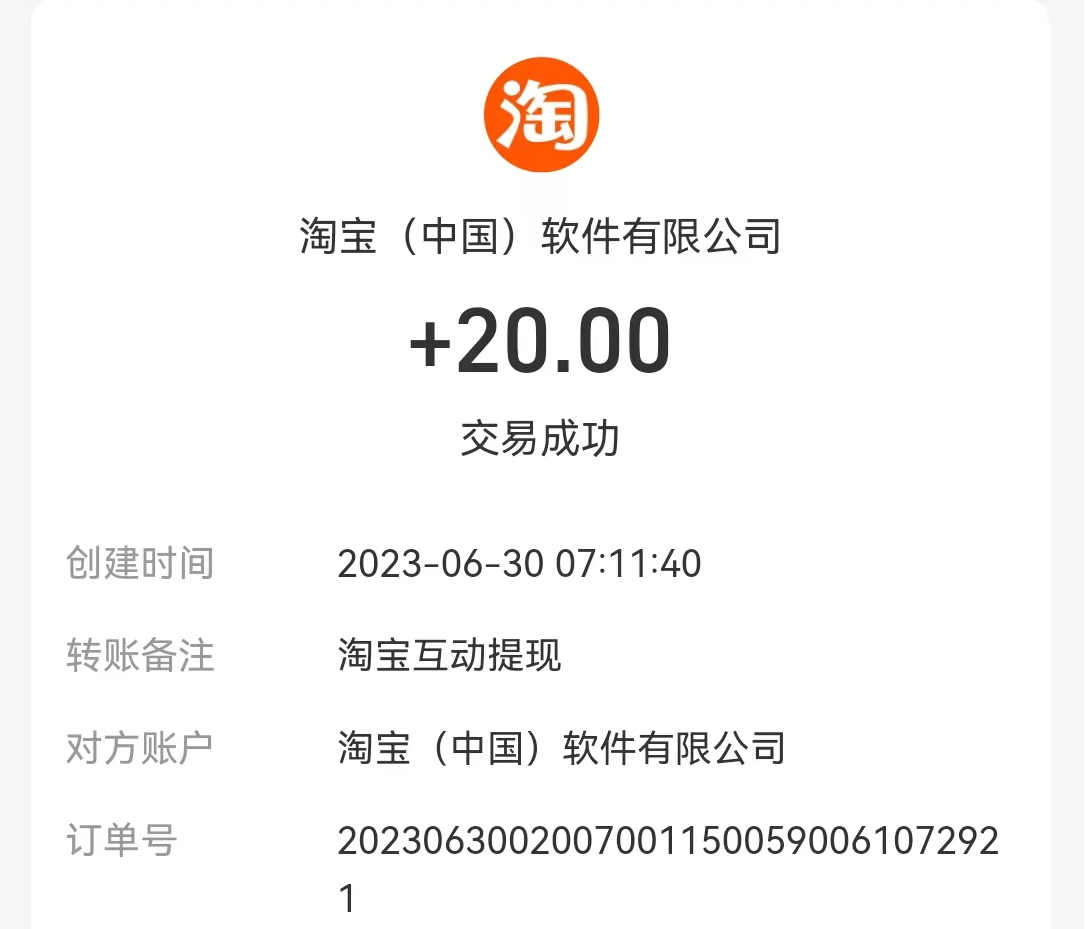
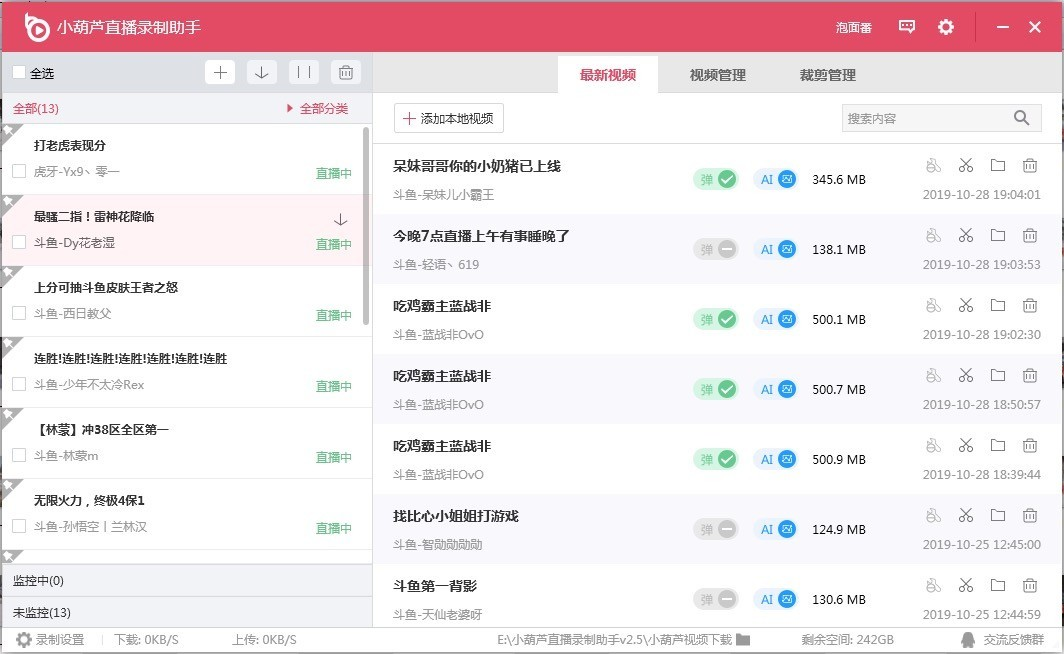
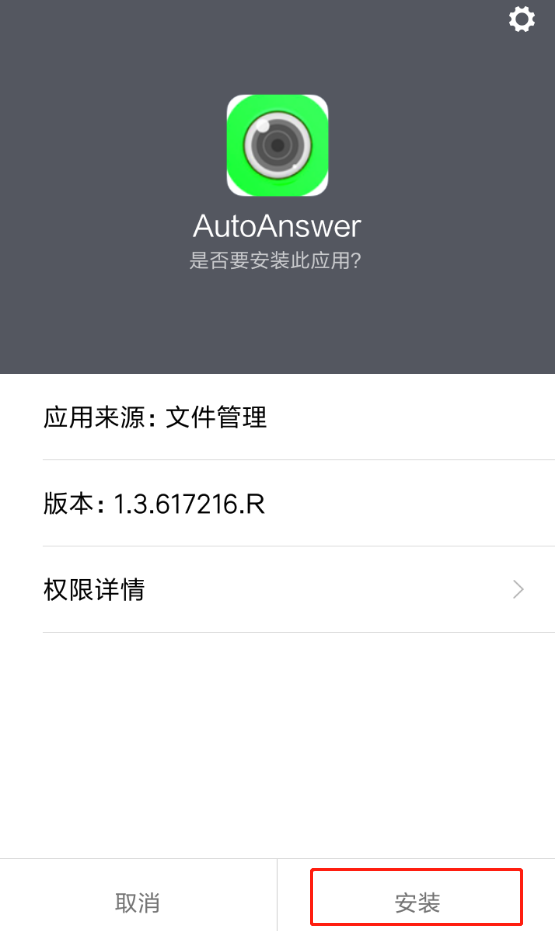




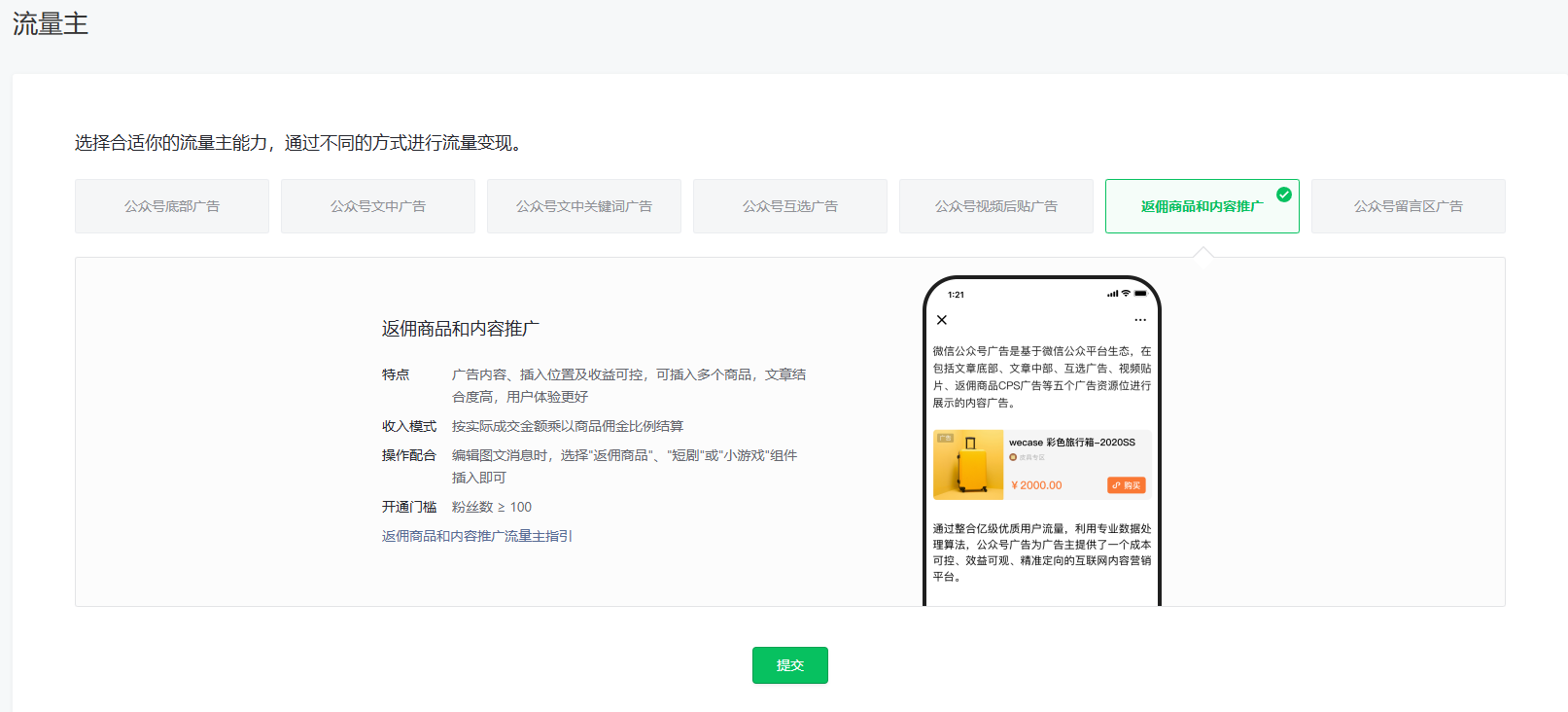

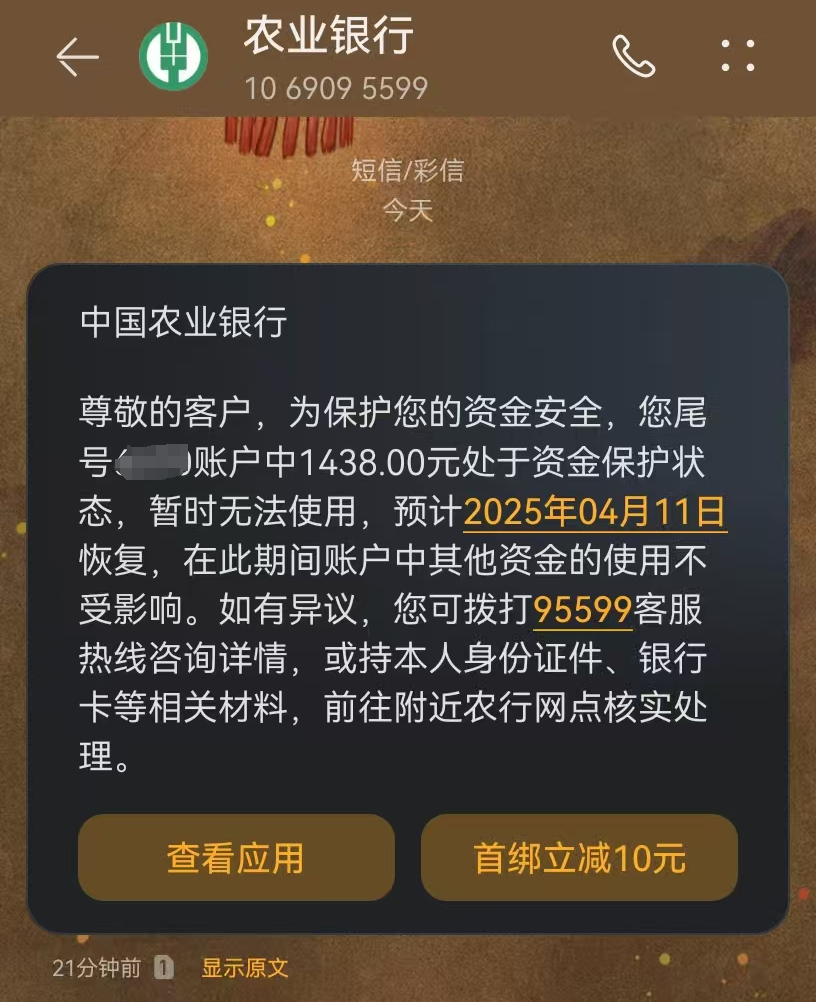


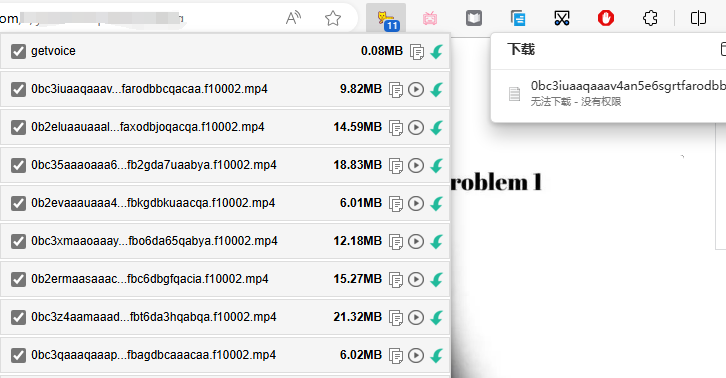
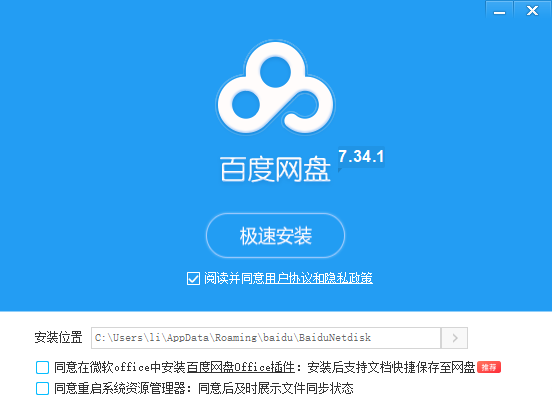
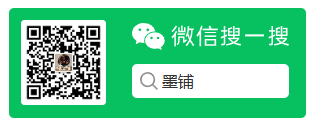
请登录后查看评论内容